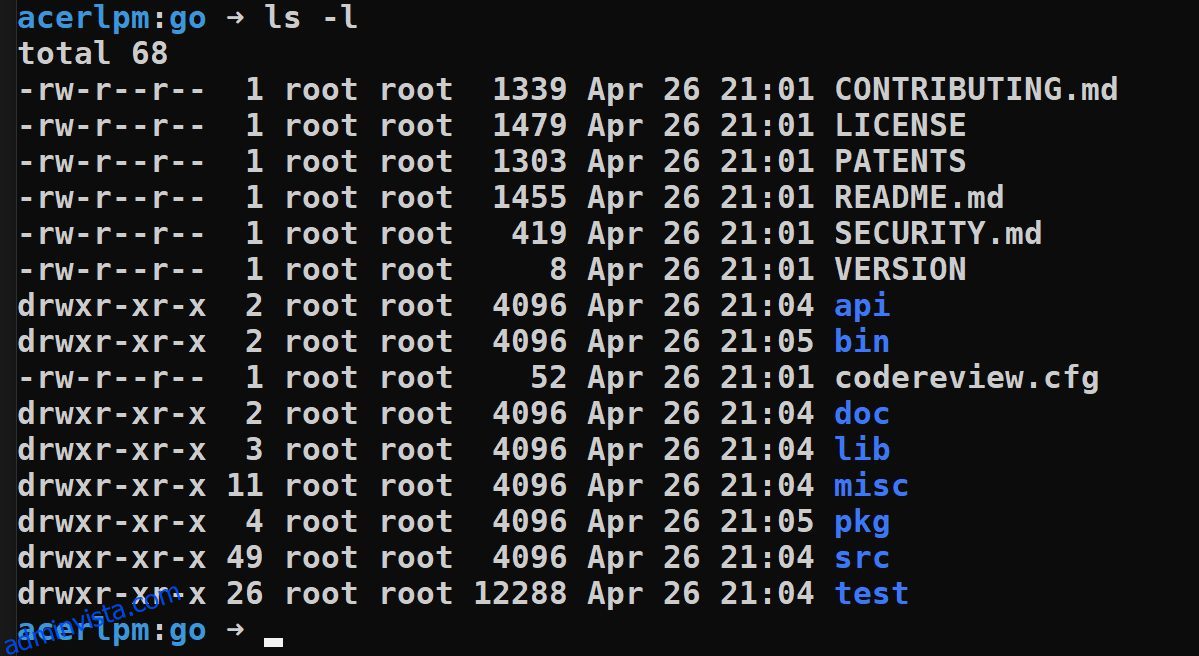Go, även känt som Golang, är ett programmeringsspråk med öppen källkod utvecklat av ingenjörer på Google 2007. Det lanserades officiellt av Google 2009, och den första stabila versionen släpptes 2012.
Den primära avsikten med att utveckla detta språk var att avsevärt minska kompileringstiden för tunga program. Då använde ingenjörer på Google språk som C/C++ för att utveckla datorprogram bara för att bli frustrerade över hur lång tid det tog att kompilera dessa program, och därför utvecklade de sitt eget programmeringsspråk, som var snabbt och effektivt.
Den viktigaste höjdpunkten med Go är att den fokuserar på samtidighet, vilket är en mycket användbar funktion för att köra resurskrävande program. Den uppnår samtidighet genom att använda funktioner som kallas ”goroutiner”, som hanteras av Go-runtime, och arbetar tillsammans för att prioritera effektiv programkörning på OS-trådar. Det är det som gör Go riktigt bra på att hantera flera uppgifter samtidigt.
Go används främst för utveckling av backend eftersom det var specifikt designat för utveckling på systemnivå, och dess standardbibliotek har dessutom flera användbara verktyg som krävs för utveckling av backend.
För att sammanfatta, här är vad som gjorde Go till ett populärt programmeringsspråk:
- Öppen källkod av Google
- Det är snabbt
- Utvecklare fokuserad
- Bra på multitasking
Med det sagt, låt oss gå igenom en snabb handledning om hur du kan installera Go på Ubuntu – en distribution av operativsystemet Linux.
Innehållsförteckning
Förutsättningar
Innan du installerar Go på ditt system, ta bort tidigare installationer av Go (om några) från ditt system. Go-installationen finns i mappen /usr/local/go, så ta bort den här mappen från ditt system om den finns.
sudo rm -rf /usr/local/go
Installera Go på Ubuntu
#1. Genom att ladda ner binärer
- Ladda ner Gos binära version för linux från dess webbplats.
- Extrahera filen som du just laddade ner i katalogen /usr/local/ genom att använda följande kommando:
sudo tar -C /usr/local -xzf go1.20.4.linux-amd64.tar.gz
- Genom att göra det kommer en ny mapp /usr/local/go att skapas på ditt system.
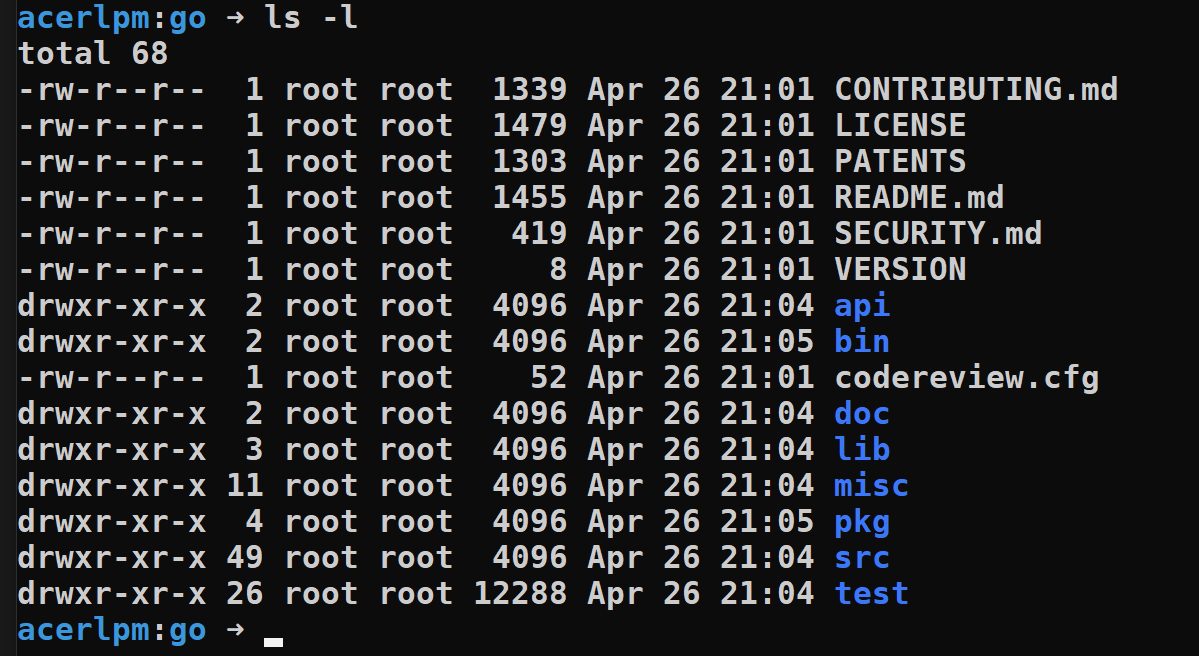
- Lägg till sökvägen /usr/local/go/bin till miljövariabeln $PATH. Definiera PATH-variabeln i filen $HOME/.profile. Du måste starta om din terminal för att ändringar ska gälla.
if [ -d "/usr/local/go/bin" ] ; then
PATH=$PATH:/usr/local/go/bin
fi
- Om du använder bash måste du också definiera PATH-variabeln i filen $HOME/.bashrc, tillsammans med att definiera PATH-variabeln i filen $HOME/.profile.
if [ -d "/usr/local/go/bin" ] ; then
PATH=$PATH:/usr/local/go/bin
fi
- För zsh-användare, exportera PATH-variabeln från $HOME/.zshrc-filen, tillsammans med att definiera PATH-variabeln i $HOME/.profile-filen.
if [ -d "/usr/local/go/bin" ] ; then
export PATH=$PATH:/usr/local/go/bin
fi
- Starta om din terminal och kontrollera om go är installerad eller inte genom att köra följande kommando:
go version
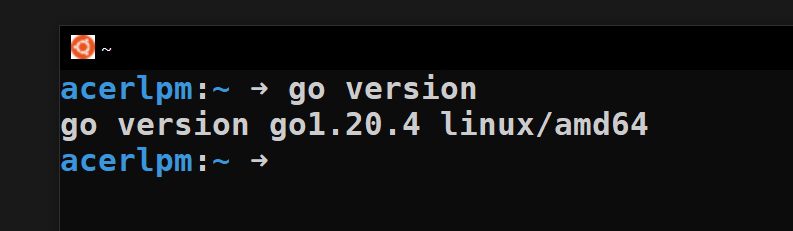
#2. Genom att använda apt package manager
Du kan installera Golang genom att använda apt package manager. Jag skulle inte rekommendera att använda den här metoden om du vill ha den senaste versionen av Golang eftersom apt-förvaret kan innehålla äldre versioner.
Uppdatera först apt-paketindexet för att hämta de senaste tillgängliga paketen. Uppdatera alltid apt-paketet innan du uppgraderar eller installerar nya paket.
sudo apt update
Installera sedan Golang genom att använda följande kommando:
sudo apt install
#3. Genom att använda snap
Snap är inget annat än ett verktyg för att ladda ner och installera Linux-apppaket på ett säkert och robust sätt. För att installera Golang, kontrollera först det tillgängliga Golang-paketet genom att använda:
sudo snap info go
Sedan kan du installera den genom att använda:
sudo snap install go --channel=stable --classic
–Channelflaggan används för att beskriva en specifik releasecykel, till exempel stabil eller beta. När du använder uppdateringsflaggan kommer den att hämta de senaste versionerna från den specifika kanalen. Så om du vill prova betaversioner, byt kanal därefter.
Flaggan –classic används för att specificera att paketet inte ska köras i en begränsad sandlådemiljö.
Avinstallerar Go
För att avinstallera Go från Ubuntu, ta helt enkelt bort katalogen /usr/local/go genom att köra:
sudo rm -rf /usr/local/go
Rensa sedan PATH-miljövariabeln du skapade i $HOME/.profile, $HOME/.bashrc och $HOME/.zshrc beroende på din konfiguration.
Slutsats
Det var en enkel installationshandledning av Go – ett populärt programmeringsspråk som främst används för backend-utveckling.
Om du vill installera Go direkt från källan och bygga och kompilera den på din maskin manuellt, kolla in den officiella handledningen för det. Jag skulle rekommendera källinstallation endast om du är väl insatt i dess krångligheter.
Vill du utforska Go på djupet? Kolla in dessa fantastiska resurser för att lära dig Go.